7.5. Fehlersuche und Monitoring bei Pushvorgängen für mobile Geräte
Ein wichtiger Aspekt beim erfolgreichen Betrieb der Pushfunktionalität ist das Monitoring von Erfolg oder Fehlschlagen von Pushvorgängen. Für das Senden von Pushnachrichten an Mobilgeräte ist zunächst die erfolgreiche Einrichtung einer Verbindung vom IDERI note Dienst zur IDERI note Infrastruktur für Mobilgerätepush erforderlich, wie in Abschnitt 3.14 beschrieben.
Active Directory® Sicherheitsprinzipale mit dem Zugriffsrecht „Mobilgeräte aufzählen“ in den Allgemeinen Sicherheitsrichtlinien (siehe Abschnitt 7.4.1) können Pushvorgänge im IDERI note Administrator mit Hilfe der Schaltfläche „Push von mobilen Clients“ (siehe Abbildung 7.20) in der Kategorie “Einstellungen” im Panel “Verschiedenes” der Multifunktionsleiste mitverfolgen.
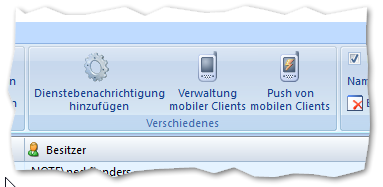
Abb. 7.20 Die Schaltfläche „Push von mobilen Clients“ in der Multifunktionsleiste von IDERI note Administrator
Nach Betätigen dieser Schaltfläche wird ein Dialog mit einem Überblick über die Pushvorgänge und ihren Zustand angezeigt wie in Abbildung 7.21. Das Aufrufen dieses Dialogs erfordert das Zugriffsrecht „Mobilgeräte aufzählen“ in den Allgemeinen Sicherheitsrichtlinien (siehe Abschnitt 7.4.1).
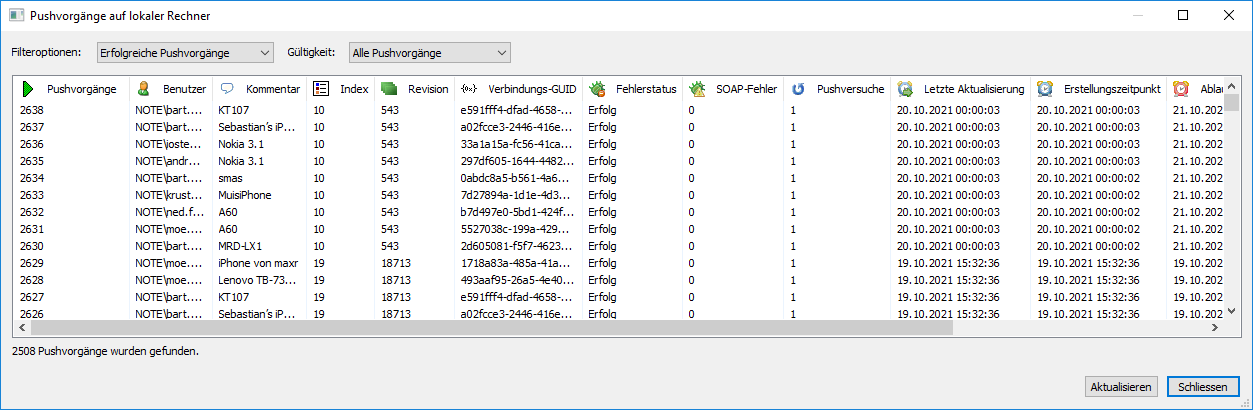
Abb. 7.21 Der Dialog mit dem Überblick über die Pushvorgänge in IDERI note Administrator
Dieser Dialog zeigt alle Pushvorgänge zusammen mit zugehörigen Informationen zum Zielgerät, dem assoziierten Benutzer, Nachrichtenindex und Revision der zu sendenden IDERI note Nachricht sowie Daten zur Mobilgeräteverbindung wie der Verbindungs-GUID, dem Push-Token und dem öffentlichen Schlüssel des Geräts. In der siebten Spalte („Fehlerstatus“) ist hier die wichtigste Information, das Resultat des Pushvorgangs, zu finden. Ganz oben in diesem Dialog sind Filteroptionen einstellbar, die dazu dienen, erfolgreiche Pushvorgänge von fehlgeschlagenen Pushvorgängen sowie historische Pushvorgänge für abgelaufene IDERI note Nachrichten von Pushvorgängen von aktuell gültigen IDERI note Nachrichten zu unterscheiden.
7.5.1. Umgang mit dem Dialog für Pushvorgänge
Der Dialog mit dem Überblick über die Pushvorgänge gestattet die Ausführung weiterer Operationen für jedes Element mit einem Kontextmenü. Nach Anklicken eines Elements mit der rechten Maustaste erscheint ein Kontextmenü wie in Abbildung 7.22.
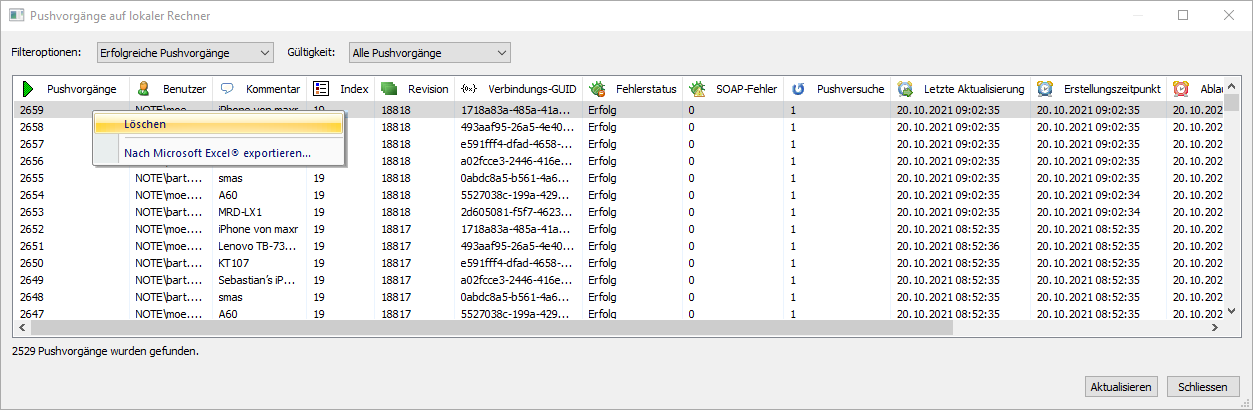
Abb. 7.22 Kontextmenü im Dialog für die Pushvorgänge
Dieses Kontextmenü gestattet das Löschen eines einzelnen oder mehrerer Pushvorgänge sowie einen Export aller Daten in ein Excel®-Arbeitsblatt. Das Löschen eines Pushvorgangs erfordert das Zugriffsrecht „Mobilgeräte verwalten“ in den Allgemeinen Sicherheitsrichtlinien (siehe Abschnitt 7.4.1).
Das Löschen von Pushnachrichten kann erforderlich werden, wenn durch zu viele
Pushvorgänge die Benutzererfahrung beim Aufruf dieses Dialogs diesen träge
erscheinen lässt oder historische Daten von alten Pushvorgängen nicht von
Interesse sind.
Beachten Sie auch, dass ein automatisches Löschen von alten Pushvorgängen auch
dem intpushsvc Dienst überlassen werden kann, indem ein Wert ungleich Null im
REG_DWORD-Registrierdatenbankwert „CleanAfterDays“ in
HKEY_LOCAL_MACHINE\SOFTWARE\ideri\intpushsvc
(siehe auch Abschnitt 10.4)
eingetragen wird, gefolgt von einem Neustart des Dienstes intpushsvc.
Der numerische Wert, der in diesen Registrierdatenbankwert eingetragen wird,
bezeichnet das maximale Alter in Tagen, das ein Pushvorgang erreichen darf,
bevor er automatisch gelöscht wird.


